Робота з PDF -файлами в програмі Shaper PDF
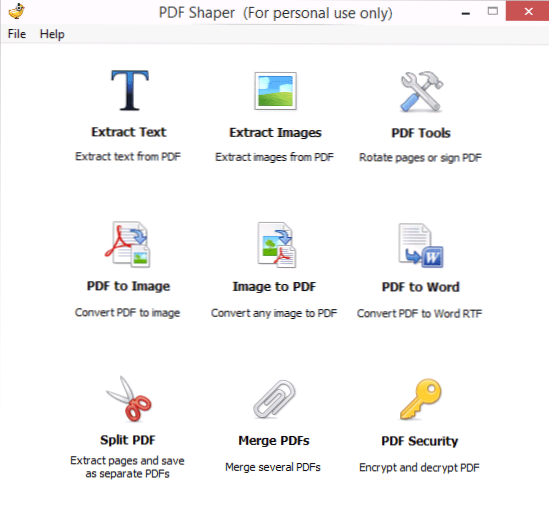
- 3872
- 371
- Aaron Harvey
Можливо, не так часто, але користувачам доводиться працювати з документами у форматі PDF, а не лише читати або конвертувати їх у слово, але й витягувати зображення, витягувати окремі сторінки, встановити пароль або видалити його. Я написав кілька статей на цю тему, наприклад, про онлайн -перетворювачі PDF. Цього разу огляд невеликої зручної та безкоштовної програми формування PDF, яка поєднує декілька функцій для роботи з файлами PDF.
На жаль, інсталятор програми також встановлює на комп’ютері небажаною в Опенсанді, і ви не можете йому жодним чином відмовити. Цього можна уникнути, розпакувавши файл встановлення PDF Shaper за допомогою розпакера UTO Innoextractor або Inno - в результаті ви отримаєте папку з самою програмою без необхідності встановлення на комп’ютері та без додаткових зайвих компонентів. Ви можете завантажити програму з офіційного веб -сайту GloryLogic.Com.
Можливості формування PDF
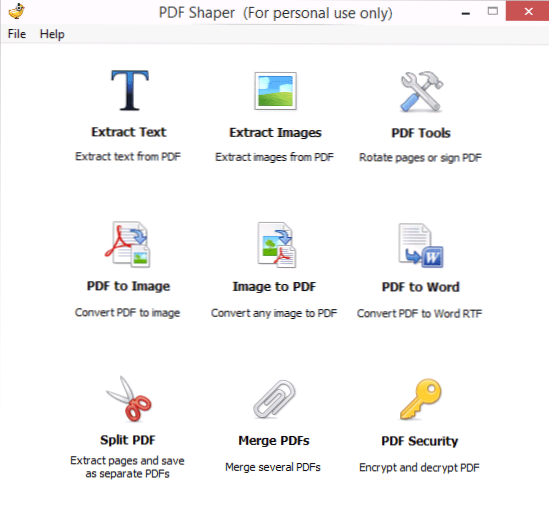
Усі інструменти для роботи з PDF збираються в головному вікні програми і, незважаючи на відсутність російської мови інтерфейсу, прості та зрозумілі:
- Витяг тексту - Вилучення тексту з PDF -файлу
- Витяг зображень - Виписування малюнків
- Інструменти PDF - можливості для повороту сторінок, розміщення підписів на документ та деякі інші
- PDF до зображення - перетворення PDF -файлу у формат зображення
- Зображення до PDF - перетворення зображень у PDF
- PDF до Word - Перетворіть PDF у слово
- Розділити PDF - Витягніть окремі сторінки з документа та збережіть їх як окремий PDF
- Об'єднання PDF -файлів - Асоціація кількох документів в один
- PDF безпека - шифрування та дешифрування файлів PDF.
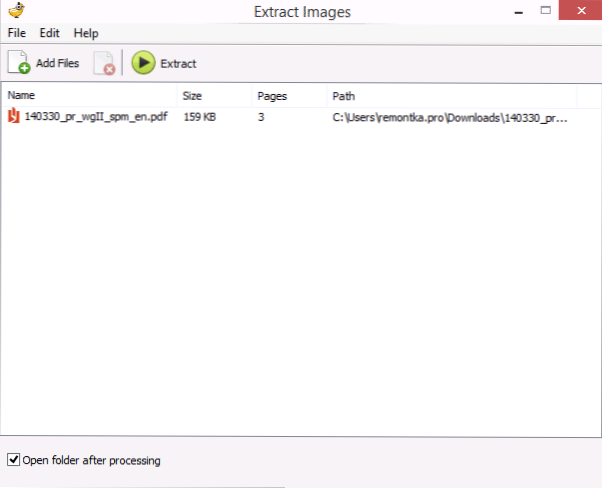
Інтерфейс кожної з цих дій майже однаковий: ви додаєте один або кілька файлів PDF до списку (деякі інструменти, наприклад, витягуючи текст з PDF, не працюють з файлами файлів), а потім запустіть Продуктивність дій (негайно для всіх файлів у черзі). Файли, що виникають з того ж місця, де знаходиться файл PDF джерела PDF.
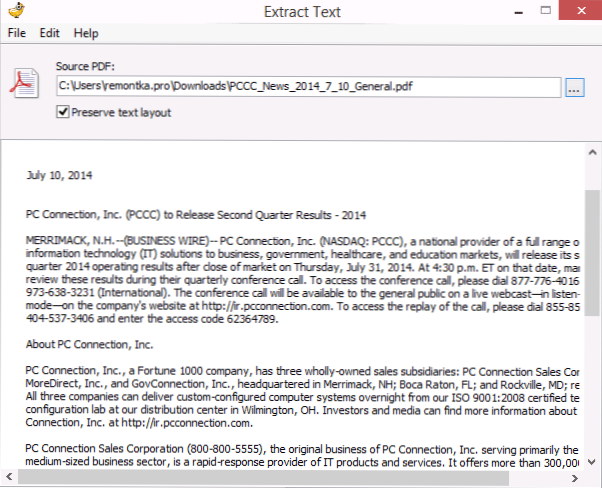
Однією з найцікавіших можливостей є налаштування безпеки документів PDF: Ви можете встановити пароль для відкриття PDF, а крім цього, встановити дозволи на редагування, друк, копіювання частин документа та деяких інших (перевірте, чи можна це Видаліть заборони на друк, редагування та копіювання в I не зміг).
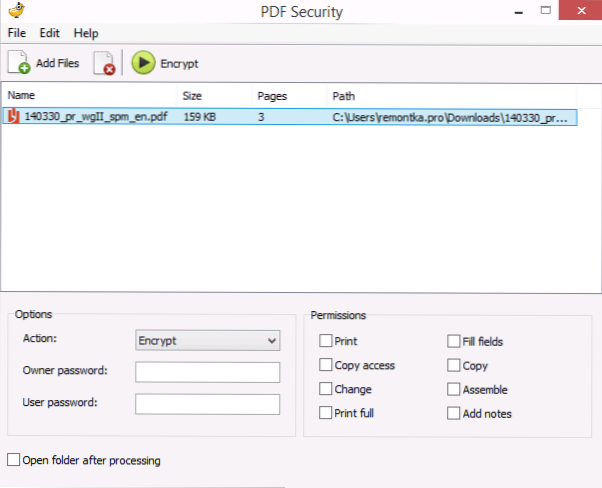
Зважаючи на те, що для різних дій у файлах PDF не так багато простих і безкоштовних програм для різних дій, якщо вам потрібно щось подібне, я рекомендую вам мати на увазі формування PDF.

